
آموزش ترسیم در کتیا
10/12/2018
دستور Hole در کتیا
12/12/2018قید گذاری در اسمبلی کتیا
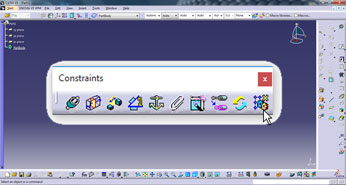
در این قسمت از مجموعه آموزش کتیا به توضیح قید گذاری در محیط اسمبلی کتیا می پردازیم. از آنجا که تک تک قطعات در محیط Part Design طراحی شده اند (آموزش محیط part design کتیا) هدف در محیط اسمبلی (Assembly) مونتاژ قطعات یا به عبارت ساده تر سر هم کردن قطعات می باشد. مونتاژ قطعات نیازمند قید گذای میان یکدیگر از قبیل انطباق، موازی، عمودی، افقی، هم مرکز، فاصله ها، هم راستا، مساوی، مماس، ثابت بودن، تقارن روی هم افتادن و… میباشد. در این قسمت از آموزش هدف توضیح تمام قید ها در محیط اسمبلی میباشد.
انواع قیدهای (constraints) اسمبلی
- :Coincidence Constraint این ابزار )دستور( انواع قیود انطباق شامل انطباق دو محور، انطباق دو لبه از دو قطعه مختلف، انطباق یک لبه و یک محور، انطباق دو نقطه، انطباق دو سطح، انطباق یک خط در یک سطح، انطباق یک نقطه روی یک خط و انطباق یک نقطه روی سطح را اعمال میکند.
- :Contact Constraintاین ابزار دو سطح را بر هم منطبق کرده و به صورت مماسی قرار میدهد. دقت نمایید که این قید را میتوانید به کمک ابزار Coincidence Constraint نیز اعمال کنید.
- :Offset Constraintاین ابزار انواع قیود فاصله شامل کوتاهترین فاصله دو نقطه از هم، فاصله بین دو خط، فاصله بین دو سطح، فاصله بین یک نقطه و یک خط، فاصله بین یک نقطه و یک سطح و فاصله بین یک خط و یک سطح را اعمال میکند.
- :Angle Constraintاین ابزار انواع قیود زاویه شامل زاویه بین دو خط، زاویه بین بردار نرمال دو سطح و زاویه بین یک خط با بردار نرمال یک سطح را اعمال میکند.
- :Fix Componentاین ابزار برای مقید کردن تمام درجات آزادی یک قطعه به کار میرود. به طور کلی در هر مدل مونتاژ، یک قطعه که معمولاً قطعه پایه یا اصلی است را به طور کامل ثابت کرده و بقیه قطعات را نسبت به آن مقید میکنیم.
- :Fix Togetherاین ابزار چند قطعه را نسبت به هم ثابت و حرکت نسبی بین آنها را صفر میکند. برای کارآیی این قید، باید یکی از گزینههای Always یا Ask each time در مسیر Tools > Options > Mechanical Design > Assembly Design > General فعال باشد.
- :Quick Constraintبا فعال کردن این ابزار و انتخاب هر دو المان دلخواه نقطه، خط یا سطح، یک قید بین آن دو المان اعمال میشود. این قید به صورت خودکار از لیست اولویت موجود در مسیر Tools > Options > Mechanical Design > Assembly Design > Constraints > Quick Constraint انتخاب میشود.
- :Flexible/Rigid Sub-Assemblyبا انتساب این قید به هر زیراسمبلی در درخت مشخصات، میتوانید تعیین کنید که اجزای آن زیراسمبلی نسبت به هم ثابت یا قابل حرکت باشند.
- :Change Constraintبه کمک این ابزار میتوانید نوع قید اعمال شده بین دو المان را تغییر دهید.
- :Reuse Patternبه کمک این ابزار میتوانید از الگوهای تکراری Rectangular Pattern، Circular Pattern و User Patternاستفاده شده در محیط طراحی قطعه Part Design مجدداً استفاده کرده و یک قطعه را مطابق با آن الگوها تکرار کنید.

